如何修复 Valorant 错误代码 8
在本文中,我们将尝试解决 Valorant 玩家在打开游戏时遇到的“错误代码 8”问题。

Valorant 玩家在登录游戏时遇到“错误代码 8”问题,从而限制了他们对游戏的访问。如果您遇到此类问题,可以按照以下建议找到解决方案。
什么是 Valorant 错误代码 8?
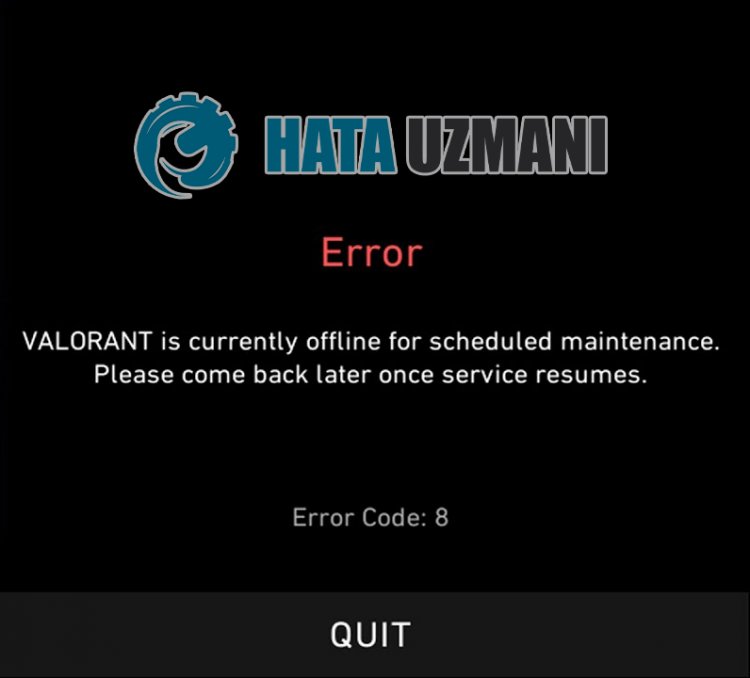
此问题通常发生在计算机上应用程序安装损坏或损坏的情况下。当然,它不仅可能因为这个问题而发生,还可能因为许多错误而发生。 Riot Client无法打开的可能原因如下:
- Riot 文件可能已损坏或损坏。
- 防病毒程序可能会阻止 Riot 文件。
- VGC 服务可能运行不正常。
- 应用程序可能没有以管理员权限运行。
我们上面提到的可能性可能会导致我们遇到这样的问题。为此,我们将尝试通过告诉您一些建议来解决问题。
如何解决 Riot 客户端无法打开的问题?
为了解决这个问题,我们可以按照下面的建议来解决问题。
1-) 重启 Riot 客户端应用程序
Riot Client 应用程序中的各种问题可能会导致您遇到此类问题。为此,请在任务管理器的帮助下结束在后台打开的 Riot Client 和 Valorant 应用程序,并通过运行 Riot Client 应用程序检查问题是否仍然存在。
2-) 允许防火墙
防火墙可能会阻止 LoL 游戏。为了防止这种情况发生,我们需要允许来自 Windows Defender 防火墙的一些 LoL 应用程序。
- 在开始搜索屏幕中,输入 Windows Defender Firewall 并打开它。

- 点击打开屏幕左侧的允许应用或功能绕过 Windows Defender 防火墙。

- 点击打开的菜单中的更改设置按钮。

- 点击按钮后,下方的允许其他应用程序按钮将被激活。让我们点击这个按钮。

- 点击打开的屏幕上的浏览按钮,访问我在下面列出的文件位置并打开它。

- 然后我们通过相同的方式添加下面的文件夹。
- C:\Riot Games\Riot Client\RiotClientServices.exe

执行完这些操作后,点击确定按钮重启 Riot Client 程序,检查问题是否仍然存在。
3-) 关闭防病毒程序
禁用您使用的任何防病毒程序或将其从您的计算机中完全删除。如果您使用的是 Windows Defender,请将其禁用。为此;
- 打开开始搜索屏幕。
- 键入“Windows 安全设置”打开搜索屏幕。
- 在打开的屏幕上点击“病毒和威胁防护”。
- 点击菜单中的“勒索软件防护”。
- 在打开的屏幕上关闭“受控文件夹访问”。
之后,我们关闭实时保护。
- 在开始搜索屏幕中输入“病毒和威胁防护”并将其打开。
- 然后点击“管理设置”。
- 将实时保护设为“关闭”。
执行此操作后,我们需要将 Riot Client 文件夹添加为例外。
- 在开始搜索屏幕中输入“病毒和威胁防护”并将其打开。
- “管理设置”在病毒和威胁防护设置下,然后在“排除项下“”。
- 选择添加排除项,然后选择保存到磁盘的“Riot Client”文件夹。
之后,运行 Valorant 并检查问题是否仍然存在。
4-) 以管理员身份运行

不以管理员身份授权游戏可能会导致 Riot 客户端应用程序无法打开。
- 右键单击 Riot 客户端图标,然后单击“属性”以管理员身份在桌面上运行 Riot 客户端应用程序。
- 在打开的屏幕上点击“兼容性”选项,选择“以管理员身份运行此程序。”并点击“应用” strong>”按钮。
完成此过程后,您可以运行游戏并检查问题是否仍然存在。
5-) 检查 Vgc 服务
您可能会因为 vgc 服务而遇到此类错误。为此,我们可以通过检查 Vgc 服务来解决问题。
- 如果您执行了上述操作,但仍然出现相同的错误,让我们访问“C:\Program Files\Riot Vanguard”文件。 (Fix 游戏的文件访问权限也必须在 C:\ 文件夹中。) 让我们打开
- installer.exe 程序并执行删除。(让我们对出现的警告说“是”。)
- 让我们在桌面上运行 Riot Client 应用程序。
- Launcher 将扫描丢失的文件并在服务状态下重新安装和重新安装 vgc。
- 扫描过程准备就绪后,我们在开始搜索栏中输入“Services”并打开它。

- 在打开的服务窗口中,我们找到vgc服务并双击它
- 我们需要通过将启动类型更改为自动来启动服务状态。

- 执行此操作后,服务状态会显示为Running

完成后重启电脑即可登录游戏。
6-) 安装到不同的磁盘
您可以通过从已安装的磁盘中删除 Riot 客户端文件来尝试在其他磁盘上进行安装。一些用户观察到他们通过执行此操作已经解决了问题。我们可以通过执行这个操作来消除这个问题。
是的,朋友们,我们已经解决了这个标题下的问题。如果您的问题仍然存在,您可以进入我们的FORUM平台询问您遇到的错误。








![如何修复 YouTube 服务器 [400] 错误?](https://www.hatauzmani.com/uploads/images/202403/image_380x226_65f1745c66570.jpg)
















